Mündəricat
Bu, yeni başlayanlar üçün Excel iş kitabına VBA kodunu (Visual Basic for Applications kodu) necə əlavə etməyi və cədvəl tapşırıqlarınızı həll etmək üçün bu makronu işə salmağı göstərən qısa addım-addım təlimatdır.
Məni çoxları bəyənir və siz əsl Microsoft Office gurusu deyilsiniz. Beləliklə, biz bu və ya digər variantı çağırmağın bütün xüsusiyyətlərini bilməyə bilərik və müxtəlif Excel versiyalarında VBA icra sürəti arasındakı fərqi deyə bilmərik. Tətbiq olunan məlumatlarımızı emal etmək üçün Excel-dən istifadə edirik.
Fərz edək ki, siz məlumatlarınızı hansısa şəkildə dəyişdirməlisiniz. Siz çox Google-da axtardınız və tapşırığınızı həll edən VBA makrosu tapdınız. Bununla belə, VBA haqqında bilikləriniz arzuolunan çox şey yaradır. Tapdığınız kodu istifadə etmək üçün bu addım-addım təlimatı öyrənməkdən çekinmeyin:
VBA kodunu Excel İş Kitabına daxil edin
Bu nümunə üçün biz cari iş vərəqindən sətir fasilələrini silmək üçün VBA makrosundan istifadə edəcəklər.
- İş kitabınızı Excel-də açın.
- Visual Basic Redaktoru (VBE).
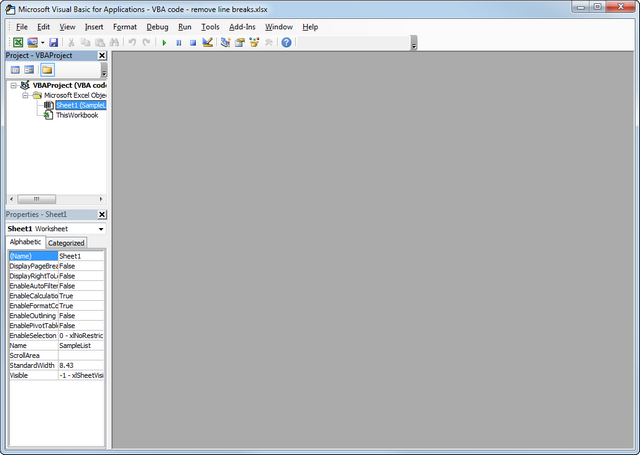
- " Project-VBAProject " panelində iş dəftərinizin adına sağ klikləyin (yuxarı sol küncdə). redaktor pəncərəsi) seçin və Daxil et -> Modul kontekst menyusundan.
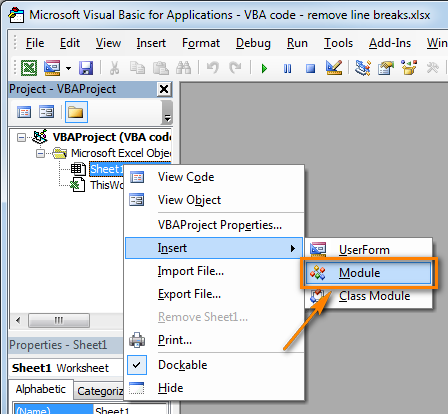
- VBA kodunu kopyalayın (veb-səhifədən və s.) və onu VBA redaktorunun sağ panelinə yapışdırın (" Module1 " pəncərəsi).
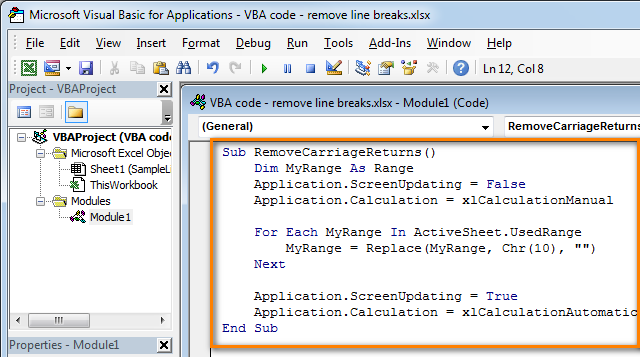
- İpucu: Makronun icrasını sürətləndirin
Əgər proqramınızın koduVBA makrosunun əvvəlində aşağıdakı sətirlər yoxdur:
Application.ScreenUpdating = False
Application.Calculation = xlCalculationManual
Sonra aşağıdakıları əlavə edin. makronuzun daha sürətli işləməsi üçün sətirlər (yuxarıdakı ekran görüntülərinə baxın):
- Kodun ən əvvəlinə, Dim ilə başlayan bütün kod sətirlərindən sonra (əgər varsa) " Dim " sətirləri yoxdur, sonra onları Alt sətirindən dərhal sonra əlavə edin):
Application.ScreenUpdating = FalseApplication.Calculation = xlCalculationManual
- Koddan əvvəl End Sub :
Application.ScreenUpdating = TrueApplication.Calculation = xlCalculationAutomatic
Bu sətirlər, onların adları təklif edir ki, makronu işə salmazdan əvvəl ekran yeniləməsini və iş kitabının düsturlarını yenidən hesablamağı söndürün.
Kod icra edildikdən sonra hər şey yenidən işə salınır. Nəticədə, performans 10% -dən 500% -ə qədər artır (aha, makro hüceyrələrin məzmununu davamlı olaraq manipulyasiya edərsə, 5 dəfə daha sürətli işləyir).
- Kodun ən əvvəlinə, Dim ilə başlayan bütün kod sətirlərindən sonra (əgər varsa) " Dim " sətirləri yoxdur, sonra onları Alt sətirindən dərhal sonra əlavə edin):
- İş kitabınızı " Excel makro-aktiv iş kitabı " kimi yadda saxlayın.
Crl + S düymələrini basın, sonra " Aşağıdakı funksiyalar makrosuz iş kitabında saxlanıla bilməz " xəbərdarlıq dialoqunda " Xeyr " düyməsini basın.
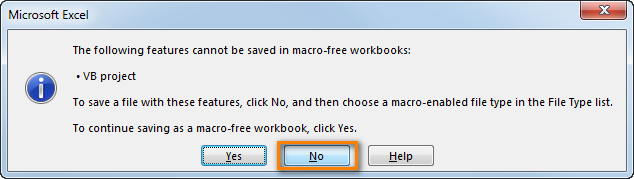
" Fərqli saxla " dialoqu açılacaq. " Növ kimi yadda saxla " açılan siyahısından " Excel makro-aktiv iş kitabı " seçin və Saxla düyməsini klikləyin.
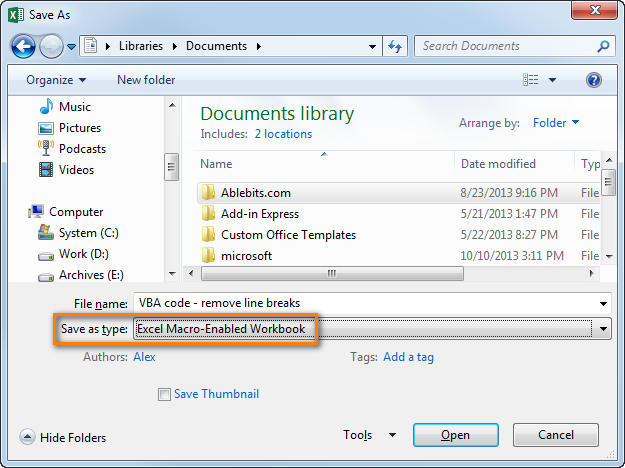
- Bağlamaq üçün Alt + Q düymələrini basınRedaktor pəncərəsini açın və iş kitabınıza qayıdın.
VBA makrolarını Excel-də necə işə salmaq olar
Yuxarıdakı bölmədə təsvir olunduğu kimi əlavə etdiyiniz VBA kodunu işə salmaq istədiyiniz zaman: basın. " Makro " dialoqunu açmaq üçün Alt+F8.
Sonra "Makro Adı" siyahısından istədiyiniz makronu seçin və "Çalışdır" düyməsini basın.


